Web AppBuilder for ArcGIS 创建的应用程序以 ArcGIS Online 或 Portal for ArcGIS 中的 web 地图或 web 场景为基础。2D 应用程序使用 web 地图构建,3D 应用程序使用 web 场景构建。Web 地图或 Web 场景通常包含底图以及您希望用户交互使用的业务图层。当地图选项卡处于活动状态时,将显示 web 地图或 web 场景的缩略图、摘要以及所有者。
使用地图选项卡选择 Web 地图。
使用地图选项卡为应用程序选择 web 地图时,支持以下功能:
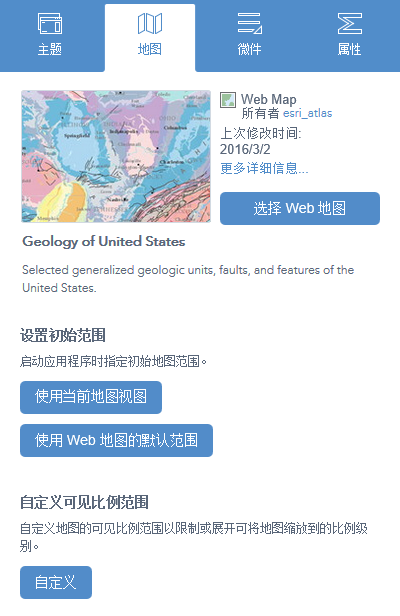
- 选择 Web 地图 - 单击选择 Web 地图打开窗口,然后从门户中选择 Web 地图。选择 Web 地图窗口按其共享方式分类。在门户中,默认选中我的内容过滤器。除了特定的门户之外,ArcGIS Online 也可提供公共 Web 地图。单击我的内容、我的组织、我的群组或公共选项卡以将 Web 地图过滤到该类别。除此之外,还提供根据最近查看、最常查看、最高评级、标题和所有者类别对地图进行排序。
- 编辑 Web 地图 - 单击选择 Web 地图上的箭头打开下拉菜单,然后单击编辑此地图按钮以在地图查看器中打开所选 Web 地图。按照通常情况下在地图查看器中编辑地图的方式编辑地图,然后,如果您是地图的所有者,则保存地图;如果您不是地图的所有者,则将其保存为副本。关闭地图查看器时,应用程序中所选的 web 地图会自动进行更新。
- 创建新的 web 地图 - 在选择 Web 地图下拉菜单中单击创建地图按钮。地图查看器将打开一个新地图。按照通常情况下在地图查看器中创作地图的方式创作地图,然后将其保存。关闭地图查看器后,新地图在应用程序中会自动变为选中的 web 地图。
注:
地图查看器中的分析和共享按钮不可用。
- 设置应用程序的初始地图范围 - 放大或缩小到适当的地图范围,然后单击使用当前地图视图或单击使用 Web 地图的默认范围。
- 自定义地图的可见比例范围 - 单击自定义打开自定义可见比例范围窗口,将列出地图中的所有现有比例。可以通过删除现有比例范围或添加新比例范围来限制或扩展地图可缩放的比例级别。
- 查看所选 web 地图的详细信息 - 单击详细信息以打开地图的项目详细信息页面。
提示:
或者,单击构建器顶部的应用程序标题,打开地图的项目详细信息页面。
使用场景选项卡选择 Web 场景。
使用场景选项卡为应用程序选择 Web 场景时,支持以下功能:
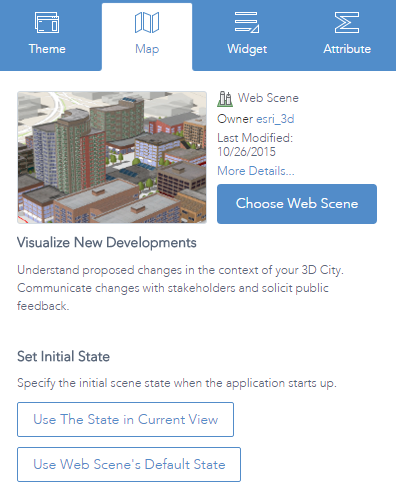
- 选择 web 场景 - 单击选择 Web 场景打开窗口,然后从门户中选择 web 场景。选择 Web 场景窗口按其共享方式分类。在门户中,默认选中我的内容过滤器。除了特定的门户之外,ArcGIS Online 也可提供公共 web 场景。单击我的内容、我的组织、我的群组或公共选项卡以将 web 场景过滤到该类别。除此之外,还提供根据最近查看、最常查看、最高评级、标题和所有者类别对场景进行排序。
- 设置初始场景状态 - 更改场景状态并单击使用当前视图中的状态,或者单击使用 Web 场景的默认状态。
注:
状态是图层菜单中的照相机位置(或场景范围)、环境设置和可见性检查的状态。在此版本中,您无法更改底图。
- 查看所选 web 场景的详细信息 - 单击详细信息以打开场景的项目详细信息页面。
提示:
或者,单击构建器顶部的应用程序标题,打开场景的项目详细信息页面。
警告:
此版本 Web AppBuilder 中不显示集成格网图层。这是一个已知限制。